
Zwiększ rozmiar partycji Linux za pomocą FDISK
W tym samouczku pokażę, jak zmienić rozmiar partycji Linux za pomocą narzędzia FDISK. Celem jest zwiększenie, ale także zmniejszenie miejsca na dysku.
Sommaire
Zwiększ rozmiar partycji: z jakich powodów?
Jednym z powodów, dla których musisz zwiększyć rozmiar partycji, jest po prostu jeśli miejsce na dysku osiągnie poziom nasycenia.
Zmiana rozmiaru pozwaladodaj miejsce na dysku. Linux różni się od Windows i generalnie oferuje znacznie więcej partycji.
Niektóre partycje są wrażliwe i czasami konieczna jest regulacja głośności, aby uniknąć problemów takich jak partycja /var.
Ten przewodnik powinien Ci pomóc, zwłaszcza jeśli posiadasz serwery dedykowane lub VPS od niektórych dostawców, takich jak na przykład OVH lub IONOS. Generalnie po przejściu na wyższą ofertę masz więcej miejsca na dysku ale na to ostatnie nie ma to wpływu.
Przed wykonaniem różnych operacji należy upewnić się, że masz kopię zapasową danych.
Można także skorzystać z interfejsu graficznego (Gparted), jest to raczej zalecane w przypadku wersji Linux z komputerem stacjonarnym. Instalacja jest stosunkowo prosta, wystarczy wpisać następujące polecenie:
sudo apt zainstaluj gparted
Zmienić rozmiar partycji za pomocą narzędzia FDISK?
Aby zmienić rozmiar partycji, użyjemy metodynarzędzie FDISK, jest dostępny natywnie na Twoim System Linux , czy to Debian, Ubuntu, czy inna dystrybucja Linuksa.
Będziesz musiał użyć narzędzia wiersza poleceń.
1 – Otwórz terminal
Aby wprowadzić polecenia, musisz otworzyć terminal. Aby połączyć się zdalnie należy skorzystać z narzędzia typu Putty i następnie wpisać adres IP serwera. Aby móc się połączyć, musi być włączone SSH.
2 – Lista partycji
Komenda lsblk umożliwia wyświetlenie listy partycji
lsblk -f
Wynik uzyskany na moim serwerze:
Jest 1 dysk twardy (sda) i 1 wynik sda1. Wynik jest na formacie ext4.
3 – Manipuluj partycją za pomocą Fdisk
W terminalu musisz wprowadzić poniższe polecenie za pomocą SUDO, aby wykonać je z uprawnieniami roota (administratora).
sudo fdisk /dev/sda
Wynik jest następujący
Używamy narzędzia FDISK
Oto polecenia dostępne w programie FDISK.
Ogólny usuń partycję F pokazuje niepodzielną wolną przestrzeń Wyświetlam znane typy partycji n dodaj nową partycję p pokaż tablicę partycji zmienić typ partycji v sprawdź tablicę partycji i Wyświetl informacje o partycjach Inny pokaż mi to menu x zaawansowane funkcje (zarezerwowane dla specjalistów) Scenariusz Ładuję układ z pliku skryptu sfdisk O zapisanie układu do pliku skryptu sfdisk Zapisz i wyjdź zapisujemy tabelę na dysk i wychodzimy q wyjdź bez zapisywania zmian Utwórz nową etykietę g utwórz nową pustą tablicę partycji GPT G utwórz nową pustą tablicę partycji SGI (IRIX) o utwórz nową pustą tablicę partycji DOS utwórz nową pustą tablicę partycji Sun
Krok 4 — Zidentyfikuj właściwą partycję
Musimy teraz zidentyfikować partycję do modyfikacji
Wpisując klawisz „p”. o, wyświetla listę partycji.
5 – Zdemontuj przegrodę
W tym kroku musisz odmontować partycję, aby zmienić rozmiar jej woluminu.
Aby odmontować partycję, musisz wpisz „D”
Więc musisz wybierz numer partycji w naszym przypadku jest to pierwsze więc wchodzimy „1”
6 – Utwórz partycję
W tym kroku musisz utworzyć partycję z odpowiednim woluminem.
Musisz zatem wpisać „N” aby utworzyć nową partycję
Następnie podajemy numer partycji, tutaj 1.
– pyta FDISK pierwszy sektor dysku (pozostaw jako domyślne) Następnie ostatni sektor.
W przypadku ostatniego sektora należy podać rozmiar. Aby utworzyć partycję o wielkości 100 Giga Bajtów, wskaż +100G
Co ważne, nie wolno usuwać podpisu z dysku !
Poniżej znajduje się przykład tworzenia partycji 100 GB
Polecenie (m dla pomocy): n
Numer partycji (domyślnie 4.8-128, 4): *Enter*
Pierwszy sektor (domyślnie 102305968-1953525134, 102307840): *Enter*
Ostatni sektor, +sektory lub +rozmiar{K,M,G,T,P} (domyślnie 102307840-1924124671, 1924124671): +100G
Utworzono nową partycję 4 typu „Linux filesystem” i rozmiarze 100 GiB.
Partycja nr 4 zawiera sygnaturę ext4.
[O]Czy chcesz usunąć podpis? ui/on: N[N]
7 – Zapisz wynik
Musisz teraz zapisać partycję za pomocą klawisza „W” w celu zapisu.
Polecenie (m jak pomoc): w Tablica partycji została uszkodzona. Synchronizacja dysku.
8 – Uruchom ponownie serwer
Aby zastosować zmiany, musisz teraz ponownie uruchomić serwer. Następujące polecenie restartuje serwer:
zamknięcie -r teraz
Serwer uruchomi się ponownie, musimy teraz zmienić rozmiar systemu plików.
9 – Zmień rozmiar systemu plików
Na tym etapie musisz zmienić rozmiar systemu plików, aby uwzględnić nowy rozmiar. Będziemy używać narzędzia resize2fs.
Poniższe polecenie zmienia rozmiar partycji /dev/sda1
resize2fs /dev/sda1
W przypadku innych typów wolumenów można zainstalować xfs_growfs
Na przykład w Centosie:
mniam, zainstaluj xfsprogs.x86_64
Dla Debiana/Ubuntu:
apt-get zainstaluj xfsprogs
Na koniec, aby powiększyć system plików do maksymalnego rozmiaru, wprowadzimy następujące polecenie:
xfs-growfs /dev/sda1
Gratulacje, zwiększyłeś rozmiar partycji w systemie Linux!

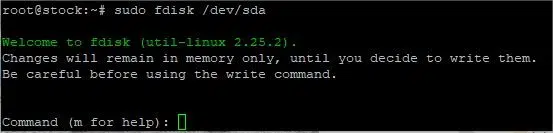
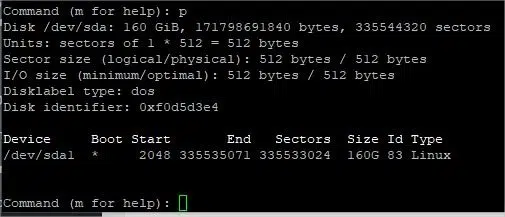

Comments
Leave a comment